[3種方法]如何加速TikTok影片的簡單指南
覺得您為 TikTok 錄製的影片太無聊或說話太慢?加快速度以添加一些香料。只需幾個步驟,本教學將幫助您學習如何為 TikTok 上的預製影片和正在錄製的影片加速 TikTok 上的影片。加速後,您的影片上傳到 TikTok 可能會變得更有趣,並獲得更多其他人的宣傳。同時,TikTok也可以在PC上訪問,因此,這篇文章還為您帶來了額外的提示 如何加快 TikTok 影片的速度 在 Mac/Windows 上。只需繼續查看即可。
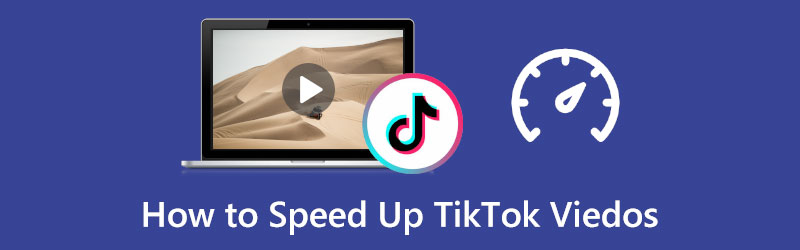
- 指南清單
- 第 1 部分:如何加快 TikTok 上的影片速度
- 第 2 部分:如何在 Mac/Windows 上加速 TikTok 視頻
- 第 3 部分:有關如何加快 TikTok 影片速度的常見問題解答
第 1 部分:如何加快 TikTok 上的影片速度
使用 TikTok 上的內建工具,加速從未如此簡單。不再為如何加速 TikTok 上的影片而頭痛,因為以下內容將引導您完成在錄製時加速 TikTok 上的影片以及加速預製影片的詳細步驟。此外,您不僅可以獲得如何加快 TikTok 視訊速度的步驟,還可以獲得一些技巧 加快視訊速度 在 TikTok 上也是如此。
如何在錄製時加快 TikTok 上的視訊速度
作為一個綜合性社交媒體,你不僅可以在TikTok上發布視頻,還可以在上面錄製和編輯視頻。 TikTok 提供了許多編輯工具,例如 翻轉、速度、增強、濾鏡、計時器等等。因此,您可以按照以下步驟學習如何使用 TikTok 上的影片加速 速度 錄音時使用的工具。
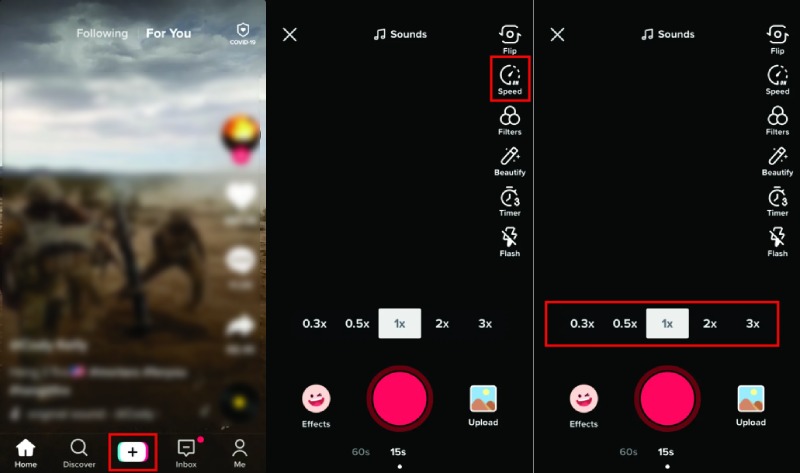
打開手機上的 TikTok 應用,然後點擊 加 螢幕底部中央的圖示。
在接下來的螢幕上,您將在螢幕右側看到許多編輯工具。點選 速度 按鈕和許多速度選項將顯示在上面 記錄 按鈕。
設定速度後,您可以點擊下面的「錄製」按鈕開始錄製 TikTok 影片。
如何加快 TikTok 上預製影片的速度
TikTok 也可以用作手機上預製影片的影片編輯器。您可以輕鬆修剪、裁剪和加速影片。請參閱下面的指南,以了解如何在錄製後加快 TikTok 上的視訊速度。
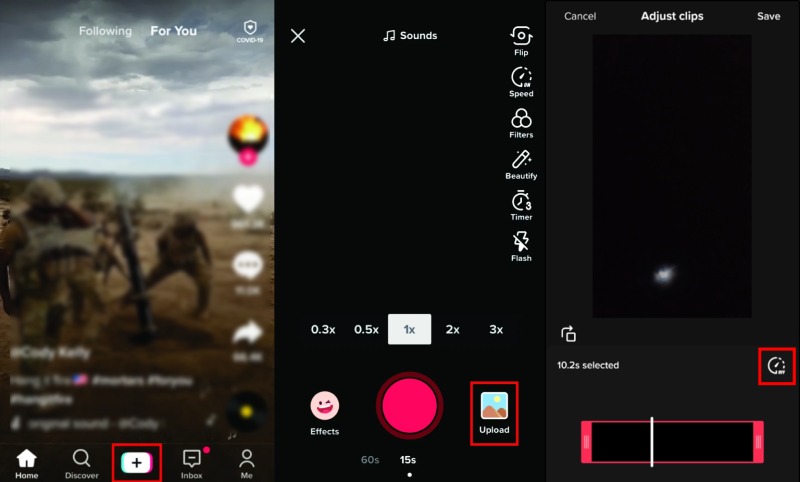
在手機上開啟 TikTok 應用程式後,點擊 加 中間的圖示。
您將進入錄製畫面。點選 上傳 右上角帶有縮圖的按鈕,可從您的 圖庫/照片
從手機中選擇一個視頻,然後點擊“檢查”圖示或 完畢 按鈕確認。
接下來,點擊 車速表 下面的圖示可查看速度選項,然後點選您想要的選項。
點選 下一個 按鈕繼續。然後您可以添加聲音、效果、文字等。最後,完成加速後,您可以將其發佈到TikTok上,也可以將其儲存為草稿。
尖端:
在 TikTok 上加速視訊後,音訊會發出尖銳的聲音。
使用 TikTok 可以獲得的最高速度是正常速度的 3 倍。
在 TikTok 上,您只能加快整個影片片段的速度,而不能加快其中部分影片的速度。
影片一旦上傳到 TikTok,就無法再編輯。
第 2 部分:如何在 Mac/Windows 上加速 TikTok 視頻
TikTok也有針對桌面用戶的網頁版和應用程序,您的電腦上可能還儲存了許多影片剪輯。您可能想知道如何在電腦上加速 TikTok 影片。實際上,要在電腦上發布 TikTok 之前執行此操作,您需要第三方影片編輯軟體來提供協助。 ArkThinker Video Converter Ultimate 正是您正在尋找的那一位。與只能加速整個影片的 TikTok 不同,該程式可讓您部分加速 TikTok 影片。同時,該軟體具有許多先進的功能,它的作用不僅僅是改變影片的速度。您可以拼貼影片、為影片創建 3D 效果以及許多其他功能。查看有關如何在 PC 上加速 TikTok 影片的步驟。
- 透過多種選擇加速您的 TikTok 影片。
- 在 TikTok 上發布之前使用濾鏡和主題編輯視頻
- 讓您的影片比 TikTok 內建編輯器更快。
- 剪切影片以滿足 TikTok 影片長度限制。
免費下載此轉換器後,將其安裝到您的電腦上。然後,在您的裝置上啟動它,在主介面上,您將看到四個部分: 轉換器、MV、拼貼和工具箱。您需要按一下“工具箱”按鈕才能繼續。
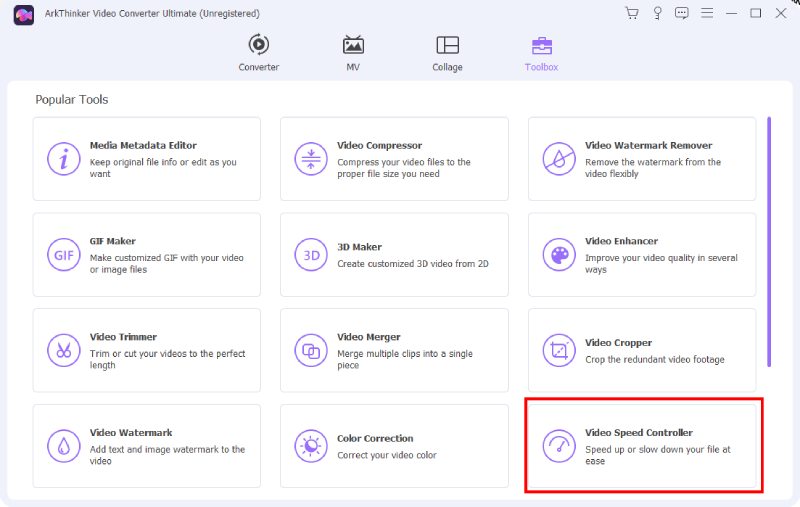
然後,點擊 視訊速度控制器 按鈕,然後會彈出一個視窗。然後,點擊 加 該視窗上的圖示或將影片拖曳到其中以匯入要加速的影片。

將出現一個預覽窗口,其中列出了下面列出的許多速度選項。您有多種加速選項:1.25X、1.5X、2X、4X 和 8X。選擇你喜歡的,最後就可以點擊 出口 按鈕將其儲存到您的電腦。

第 3 部分:有關如何加快 TikTok 影片速度的常見問題解答
如何在觀看 TikTok 上的影片時更改影片的速度
不幸的是,您無法以非正常速度播放已在 TikTok 上發布的影片。如果您想以快或慢的速度觀看 TikTok 視頻,您最好加快速度或 做一個慢動作 在 TikTok 上發布之前。
TikTok 上的影片加速有時間限制嗎?
對於TikTok上錄製的視頻,最長可以持續60秒。但是,如果您選擇上傳之前在手機上錄製的視頻,則沒有此限制,您可以發布超過一分鐘的視頻。
如何在 iPhone 上加速 TikTok 影片而無需在 TikTok 上編輯?
iMovie 可以幫助您實現這一目標。您只需建立一個新專案並將影片匯入其中即可。然後,點擊 速度 按鈕。將出現一個滑桿。您可以將滑桿拖曳到最右側以加快速度。並點擊 完畢 按鈕完成。要將其發佈到 TikTok,您需要點擊 分享 按鈕並點擊 TikTok 應用程式。最後,您可以上傳加速影片。
結論:
如何 加速 TikTok 視頻 如果你想更好地在 TikTok 上衝浪,這是最容易解決的問題。 TikTok還有更多功能等著您探索。而且,無論您喜歡手機還是桌上型電腦,上述解決方案都可以讓您更能學習TikTok影片加速技巧,探索初學者的新樂趣天地。
你怎麼看這個帖子?點擊評價這篇文章。
出色的
評分: 4.5 / 5(基於 158 票)



